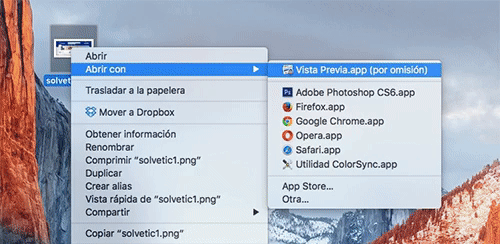Vista previa en Mac es una herramienta realmente útil. No sirve únicamente para ver fotos u otro tipo de archivos, sino que además ofrece otras funciones como pueden ser herramientas de edición.
Una de sus herramientas de edición es la posibilidad de recortar una imagen de manera rápida y no tener que estar cortando y pegando nuestra imagen recortada en otro archivo. De este modo vamos a poder hacerlo directamente desde la aplicación sin tener que perder mas tiempo que el estrictamente necesario.
Si queremos recortar una imagen desde vista previa con Mac, debemos seguir los siguientes pasos.
Lo siguiente que tenemos que hacer es presionar las teclas
⌘ + K
Veremos cómo la imagen queda recortada en la pantalla. Ya podemos guardar el resultado. Podemos pulsar sobre el menú archivo “Guardar” o pulsar la combinacion de teclas
⌘ + S
En ambos casos la imagen recortada va a sustituir a la original y no será necesario que creemos nuevos archivos.